Centos scvmm template. SCVMM создание шаблона CentOS gen2 часть 2.
Итак, переходим непосредственно к созданию шаблона виртуальной машины на основе той, что мы создали ранее.
SCVMM создание шаблона
Заходим на вкладку «Библиотеки» в VMM, щелкаем правой кнопкой мыши по вкладке «Шаблоны виртуальных машин» >> «Создать шаблон».
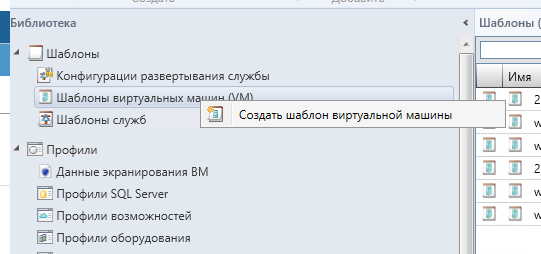
Откроется мастер создания шаблона. При выборе источника для шаблона выбираем «Использовать существующий шаблон…» и жмем «Обзор».
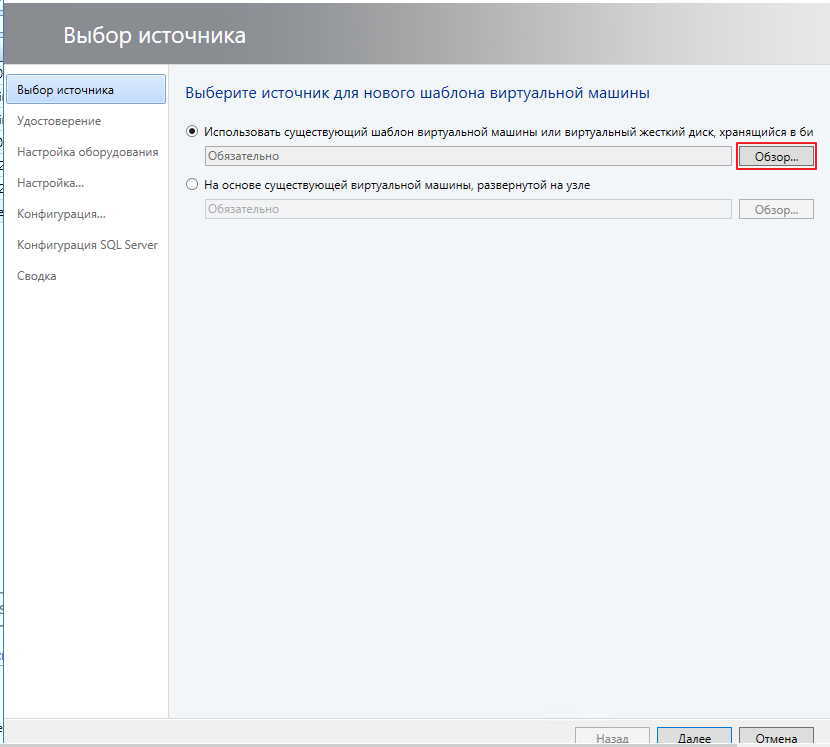
Выбираем загруженный ранее виртуальный диск.
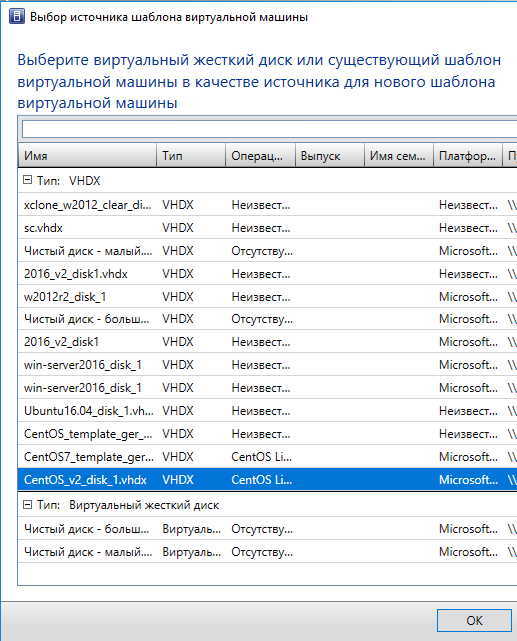
и жмем «Далее».
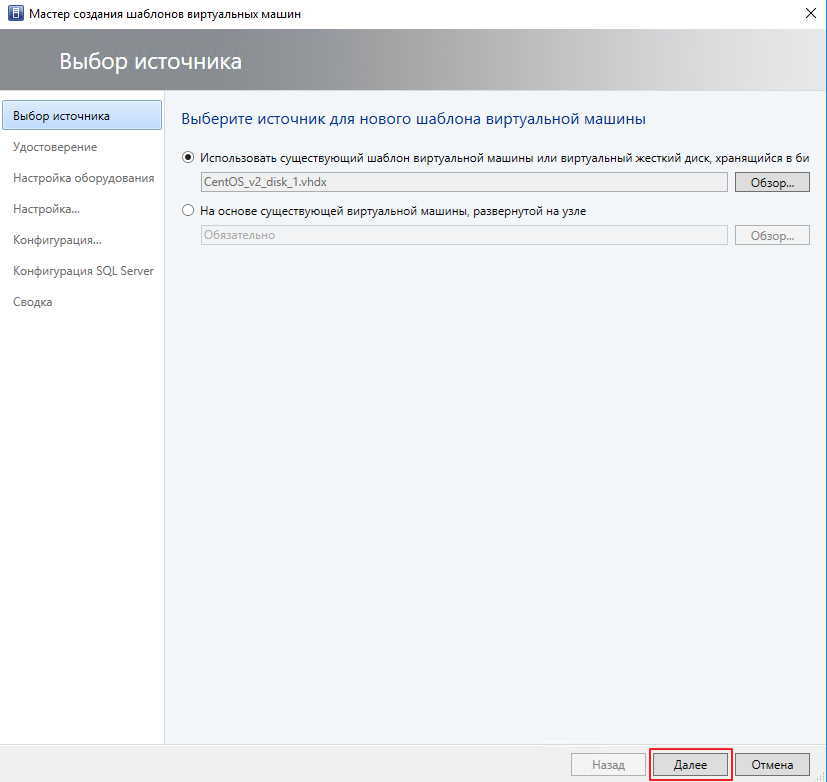
Далее даем нашему шаблону имя и выбираем версию виртуальной машины.
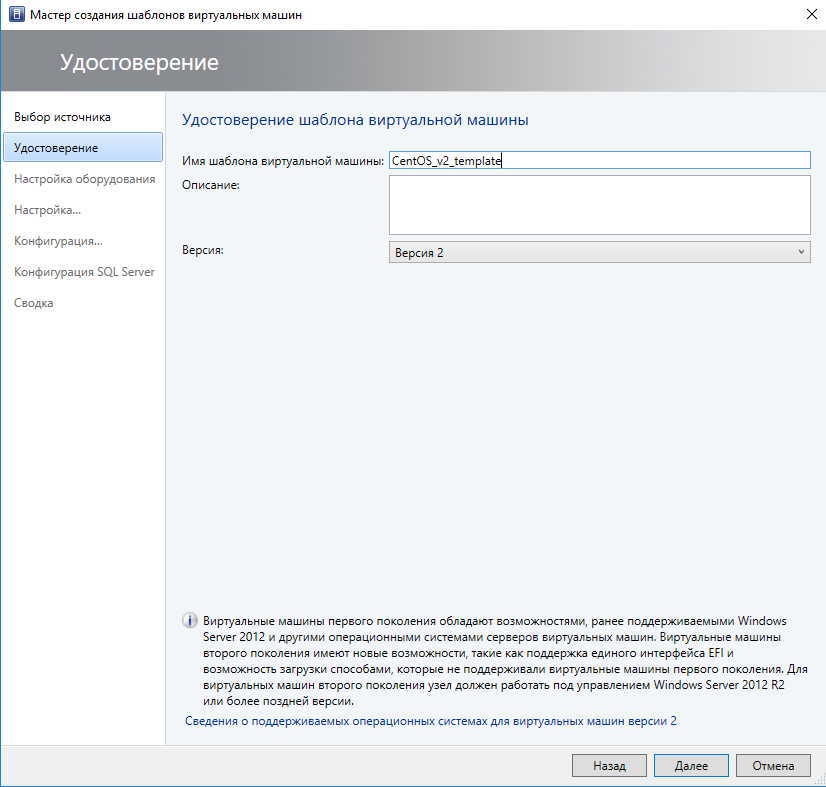
Выбираем конфигурацию виртуального оборудования и снимаем галку «Безопасная загрузка» в разделе «Встроенное ПО».
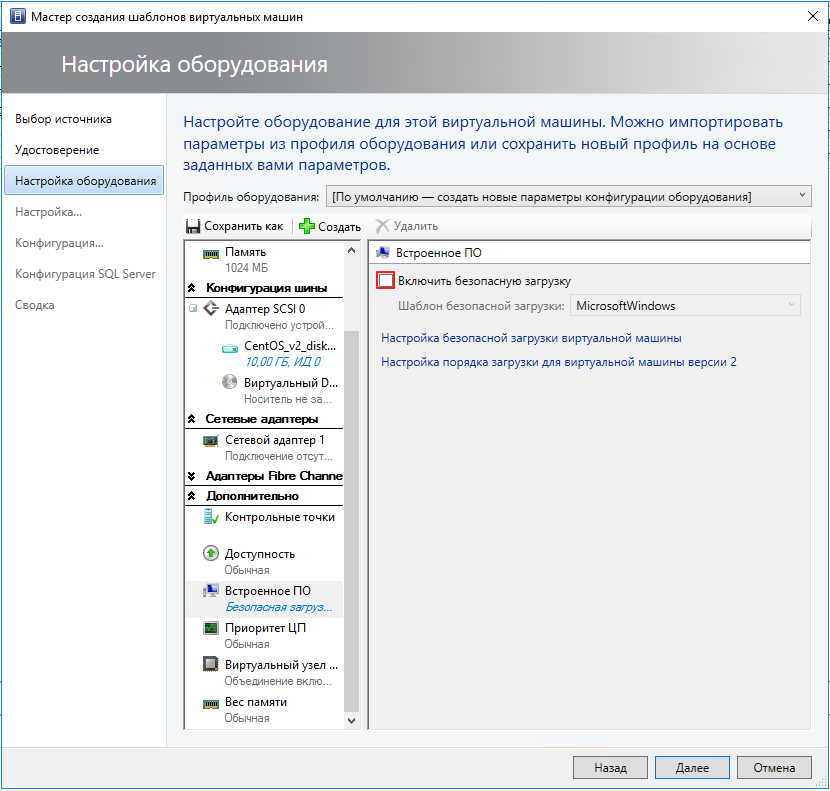
На вкладке «Настройка» указываем операционную систему, пароль учетной записи root и часовой пояс.
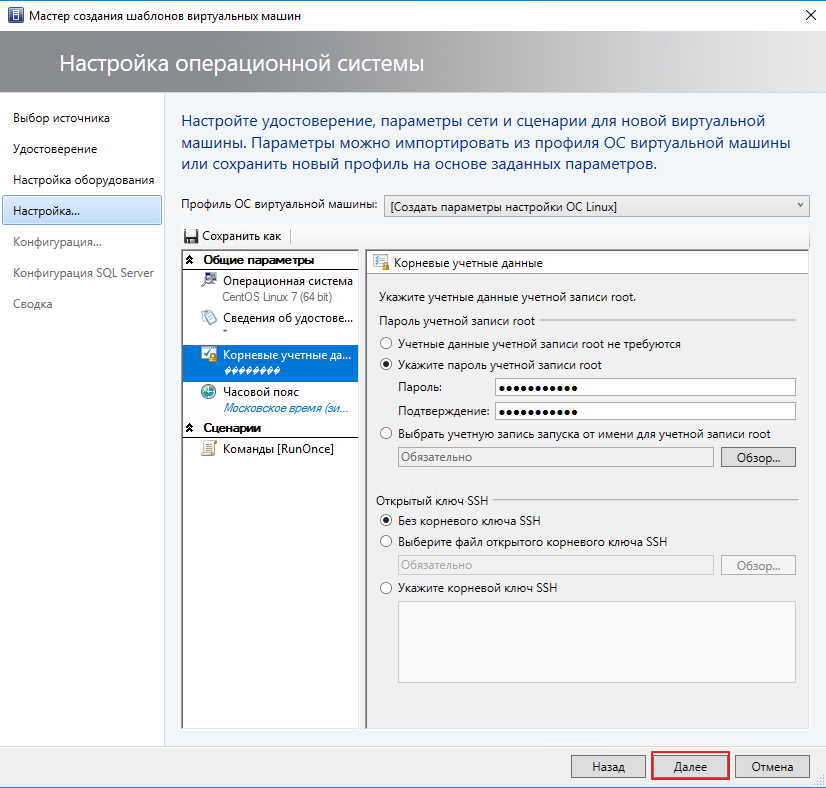
На заключительном экране нажимаем «Создать».
После этого создание шаблона виртуальной машины можно считать законченным. О том как подготовить машину к созданию на ее основе шаблона, можно прочитать здесь.
О создании и управлением шаблонами виртуальных машин Hyper-V можно прочитать на сайте Microsoft:
https://docs.microsoft.com/ru-ru/system-center/vmm/library-vm-templates?view=sc-vmm-2019



